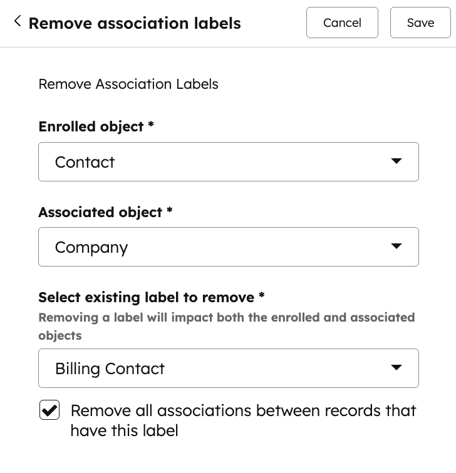- Kunskapsbas
- Automatisering
- Arbetsflöden
- Hantera CRM-postassociationer med arbetsflöden
Hantera CRM-postassociationer med arbetsflöden
Senast uppdaterad: 15 december 2025
Tillgänglig med något av följande abonnemang, om inte annat anges:
-
Marketing Hub Professional, Enterprise
-
Sales Hub Professional, Enterprise
-
Service Hub Professional, Enterprise
-
Data Hub Professional, Enterprise
-
Smart CRM Professional, Enterprise
-
Commerce Hub Professional, Enterprise
Använd arbetsflöden för att automatisera hanteringen av dina posters associeringsetiketter och skapa nya associationer.
Observera: följande åtgärder är tillgängliga för kontakt-, företags-, affärs-, biljett-, lead-, mötes-, kurs-, listnings-, tjänste- och anpassade objektarbetsflöden. Dessa åtgärder kan inte användas med andra objekt såsom produkter etc.
Skapa nya kopplingar mellan poster
Använd denna åtgärd för att skapa nya kopplingar inom CRM-poster. Du kan till exempel skapa kopplingar mellan kontakter och företag när de har matchande värden för egenskapen Företagsnamn.
Så här skapar du en ny koppling:
- I ditt HubSpot-konto navigerar du till Automatisering > Arbetsflöden.
- Klicka pånamnet på ett befintligt arbetsflöde eller skapa ett nytt arbetsflöde.
- Ställ in dina registreringsutlösare.
- Klicka på plusikonen (+) för att lägga till en åtgärd.
- Klicka i den vänstra panelen för att expandera CRM-sektionen . Klickasedan på Skapa associationer.
- Konfigurera detaljerna för åtgärden Skapa associationer:
- Objektkoordinater: välj den objekttyp som ska associeras. Du kan välja att skapa associationer med den registrerade objekttypen, samt andra objekt som också är associerade med det registrerade objektet, inte bara det registrerade objektet. Du kan till exempel skapa associationer mellan ett kontakts associerade företag och en affär genom ett kontaktbaserat arbetsflöde. Du kan också skapa en association mellan kontakten och en affär direkt.
- Som standard kommer detta att ställas in på arbetsflödets objekttyp. Om du till exempel har skapat ett kontaktbaserat arbetsflöde kommer detta att ställas in på Registrerad kontakt.
- Om du vill använda fler associationstyper klickar du på Mer data. Välj sedan en ytterligare datakälla.
- Objekt att associera: objekttypen för den post som ska associeras med den registrerade posten.
- Skapa endast koppling utan att tillämpa någon etikett: markera den här kryssrutan för att koppla poster utan att tillämpa en kopplingsetikett.
- Välj en etikett att tillämpa: välj den associeringsetikett som ska tillämpas på den nyassocierade posten. Det här alternativet visas endast om du har valt att skapa en association med en associeringsetikett.
- Skapa association när det finns: för åtgärden Skapa associationer väljer du alternativet Matchande egenskapsvärden .
- När egenskaper mellan poster matchas används endast egenskapsvärden för att avgöra matchningen. I allmänhet används inte etiketten och det interna namnet på de valda egenskaperna för matchning, med undantag för uppräkningsegenskaper där det interna namnet används för matchning.
- Om en kontakt till exempel har en egenskap för stad med värdet Boston och ett företag har en egenskap för plats med värdet Boston, kommer kontakten och företaget att matchas och en association skapas.
- Om en kontakt däremot har en uppräkningsegenskap för stad med etiketten Boston Logan International Airport och det interna namnet Boston, kommer Bostonatt användas för matchning av egenskapsvärden.
- Välj en egenskap för den registrerade posten: välj en egenskap från den registrerade posten som ska matchas med en motsvarande egenskap från den post som ska associeras.
- Välj en egenskap att matcha: välj en egenskap från posten som ska länkas till en matchande egenskap från den registrerade posten.
- När poster matchas är egenskapsvärdena skiftlägeskänsliga och måste matcha exakt. Om till exempel kontaktens egenskapsvärde för företagsnamn är hubspot, men företagets egenskapsvärde för namn är HubSpot, kommer posterna inte att matchas och kopplingen kommer inte att skapas.
- Du kan endast använda egenskaperna enradig text, flerradig text, telefonnummer, nummer, enkel kryssruta och enkelval (t.ex. alternativknapp) när du matchar poster för att skapa kopplingar.
- När du har konfigureratåtgärden Skapa kopplingar klickar du på Sparalängst upp.
Observera: denna åtgärd har en daglig gräns på 5 miljoner åtgärdsutföranden, vilket inkluderar misslyckade åtgärdsutföranden. Om du inte har markerat kryssrutan Skapa endast association utan att tillämpa någon etikett kommer en associationsetikett att läggas till din nyskapade association, och åtgärden kommer att räknas som två utföranden mot gränsen.

Tillämpa associeringsetiketter på en post
Använd denna åtgärd för att tillämpa en associeringsetikett på redan associerade poster. Du kan välja att tillämpa associeringsetiketter på alla associerade poster av en viss objekttyp eller ytterligare förfina vilka associerade poster som associeringsetiketten ska tillämpas på.
- I ditt HubSpot-konto navigerar du till Automatisering > Arbetsflöden.
- Klicka pånamnet på ett befintligt arbetsflöde eller skapa ett nytt arbetsflöde.
- Ställ in dina registreringsutlösare.
- Klicka på plusikonen (+) för att lägga till en åtgärd.
- Klicka i den vänstra panelen för att expandera CRM-sektionen . Klickasedan på Tillämpa associeringsetiketter.
- Konfigurera detaljerna för åtgärden Tillämpa associeringsetikett :
- Registrerat objekt: detta kommer som standard att ställas in på arbetsflödets objekttyp. Om du till exempel har skapat ett kontaktbaserat arbetsflöde kommer detta att ställas in på Kontakt registrerad.
- Associerat objekt: objekttypen för poster som är associerade med den registrerade posten. Endast objekt med definierade associeringsetiketter visas.
- Välj etikett för associerat objekt: den associeringsetikett som ska tillämpas på de associerade posterna.
- Tillämpa vald etikett på alla associerade poster: markera denna kryssruta för att tillämpa associeringsetiketten på alla poster av den valda objekttypen som är associerade med den registrerade posten.
- Förfina vilka poster som ska användas: välj att förfina vilka associerade poster åtgärden ska tillämpas på. Detta fält visas endast om Tillämpa vald etikett på alla associerade poster inte har valts.
- Genom att matcha egenskap: associeringsetiketten tillämpas endast när den angivna egenskapens värde matchar motsvarande egenskaps värde i den registrerade posten. Du kanske till exempel endast vill ställa in en beslutsfattare när både kontakten och det associerade företaget har samma värde för egenskapen Land/Region .
- Välj en egenskap för den registrerade posten: välj en egenskap från den registrerade posten som ska matchas med en motsvarande egenskap från den associerade posten.
- Välj en egenskap för den associerade posten: välj en egenskap från den associerade posten som ska matchas med en motsvarande egenskap från den registrerade posten.
- Genom att matcha egenskap: associeringsetiketten tillämpas endast när den angivna egenskapens värde matchar motsvarande egenskaps värde i den registrerade posten. Du kanske till exempel endast vill ställa in en beslutsfattare när både kontakten och det associerade företaget har samma värde för egenskapen Land/Region .
Observera: när egenskaper mellan poster matchas kommer endast egenskapsvärden att användas för att avgöra matchningen. Etiketten och det interna namnet på de valda egenskaperna kommer inte att användas för matchningen. I allmänhet används inte etiketten och det interna namnet på de valda egenskaperna för matchning, med undantag för uppräkningsegenskaper där det interna namnet används för matchning. Om en kontakt till exempel har en egenskap för stad med värdet Boston och ett företag har en egenskap för plats med värdet Boston, matchas kontakten och företaget och en koppling skapas.
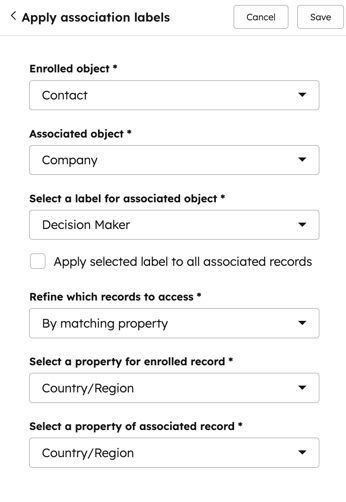
-
-
- Efter egenskapsvärde för registrerad post: associeringsetiketten tillämpas endast när den registrerade posten uppfyller kraven för de angivna egenskapsvärdena. Du kanske till exempel endast vill tillämpa en associeringsetikett för beslutsfattare när det registrerade företaget har fler än fem anställda.
- Välj en egenskap för registrerad post: välj en egenskap från den registrerade posten.
- Operatör: välj mellan operatorerna är lika med eller är inte lika med
- Inmatat värde för registrerad post: välj eller ange ett egenskapsvärde som ska användas med operatorn.
- Efter egenskapsvärde för registrerad post: associeringsetiketten tillämpas endast när den registrerade posten uppfyller kraven för de angivna egenskapsvärdena. Du kanske till exempel endast vill tillämpa en associeringsetikett för beslutsfattare när det registrerade företaget har fler än fem anställda.
-

-
-
- Efter egenskapsvärde för associerad post: associeringsetiketten tillämpas endast när den associerade posten uppfyller kraven för de angivna egenskapsvärdena. Du kan till exempel vilja tillämpa en associeringsetikett för Beslutsfattare endast när kontaktens egenskap Jobbtitel har ställts in på Chef.
- Välj en egenskap för associerad post: välj en egenskap från den associerade posten.
- Operator: välj mellan operatorerna är lika med eller är inte lika med
- Inmatningsvärde för associerad post: välj eller ange ett egenskapsvärde som ska användas med operatorn.
- Efter egenskapsvärde för associerad post: associeringsetiketten tillämpas endast när den associerade posten uppfyller kraven för de angivna egenskapsvärdena. Du kan till exempel vilja tillämpa en associeringsetikett för Beslutsfattare endast när kontaktens egenskap Jobbtitel har ställts in på Chef.
-
- När du har konfigurerat åtgärden Skapa associationer klickar du på Spara längst upp.

Uppdatera associeringsetiketterna för din post
Om du vill ersätta din befintliga associeringsetikett eller lägga till en ny associeringsetikett till den associerade posten:- I ditt HubSpot-konto navigerar du till Automatisering > Arbetsflöden.
- Klicka pånamnet på ett befintligt arbetsflöde eller skapa ett nytt arbetsflöde.
- Ställ in dina registreringsutlösare.
- Klicka på plusikonen (+) för att lägga till en åtgärd.
- Klicka i den vänstra panelen för att expandera CRM-sektionen . Klickasedan på Uppdatera associeringsetiketter.
- Konfigurera detaljerna för åtgärden Uppdatera associeringsetikett :
- Registrerat objekt: detta kommer som standard att ställas in på arbetsflödets objekttyp. Om du till exempel har skapat ett kontaktbaserat arbetsflöde kommer detta att ställas in på Kontakt registrerad.
- Associerat objekt: objektet som är associerat med posten. Endast objekt med definierade associeringsetiketter visas.
- Välj befintlig etikett: den aktuella associeringsetiketten som används för att associera de olika posterna.
- Lägg till eller ersätt befintlig etikett: du kan välja att lägga till eller ersätta den befintliga associeringsetiketten.
- Lägg till befintlig etikett: lägg till en associeringsetikett till den befintliga associeringsetiketten. Om en kontakt till exempel för närvarande har associeringsetiketten Primär, kommer tillägget av associeringsetiketten Beslutsfattare att uppdatera kontakterna som är associerade med de registrerade posterna till associeringsetiketterna Primär och Beslutsfattare .
- Ersätt en befintlig etikett: rensa den befintliga associeringsetiketten och lägg till en ny associeringsetikett. Om en kontakt till exempel för närvarande har en anpassad associeringsetikett för Ytterligare kontakt, kommer valet av denna åtgärd med en associeringsetikett för Beslutsfattare att uppdatera kontakterna som är associerade med de registrerade posterna till endast associeringsetiketten Beslutsfattare. Du kan inte använda denna åtgärd för att ersätta några primära associeringsetiketter, såsom standardetiketten Primär .
- Välj etikett att lägga till eller Ersätt befintlig etikett med: välj den nya associeringsetiketten som ska läggas till eller ersätta den befintliga associeringsetiketten med.
- När du har konfigurerat åtgärden Uppdatera associeringsetikett klickar du på Spara längst upp.

Ta bort associeringsetiketterna för din post
Så här rensar du dina befintliga associeringsetiketter:- I ditt HubSpot-konto navigerar du till Automatisering > Arbetsflöden.
- Klicka pånamnet på ett befintligt arbetsflöde eller skapa ett nytt arbetsflöde.
- Ställ in dina registreringsutlösare.
- Klicka på plusikonen (+) för att lägga till en åtgärd.
- Klicka i den vänstra panelen för att expandera CRM-sektionen . Klickasedan på Ta bort associeringsetiketter.
- Konfigurera detaljerna för åtgärden Ta bort associeringsetiketter :
- Registrerat objekt: detta kommer som standard att ställas in på arbetsflödets objekttyp. Om du till exempel har skapat ett kontaktbaserat arbetsflöde kommer detta att ställas in på Kontakt registrerad.
- Associerat objekt: objektet som är associerat med posten. Endast objekt med definierade associeringsetiketter visas.
- Välj befintliga etiketter som ska tas bort: välj de associeringsetiketter som ska tas bort från både de registrerade och associerade objekten.
- Ta bort befintliga associationer med denna etikett: markera denna kryssruta för att ta bort associationerna mellan posterna.
- När du har konfigurerat åtgärden Uppdatera associeringsetikett klickar du på Spara längst upp.
Observera: denna åtgärd har en daglig gräns på 5 miljoner åtgärdsutföranden, inklusive misslyckade åtgärdsutföranden.